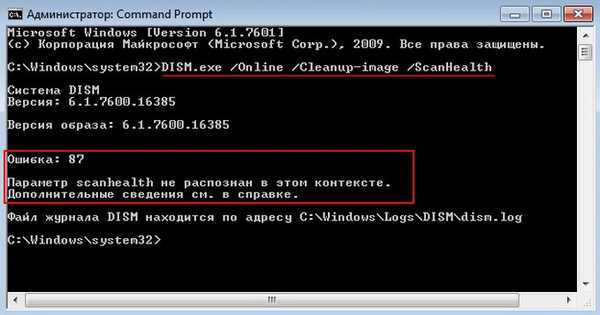- Pozdrav admin! Windows 7 je instaliran na mom računalu i na njemu se povremeno pojavljuju razne pogreške, a sustav se može zamrznuti ili ponovno pokrenuti u najnepovoljnijem trenutku. Savjetovali ste mi da provjerim Windows na viruse i provjerim integritet sistemskih datoteka. Nisam imao viruse, ali s provjerom integriteta sve je ispalo puno zanimljivije. Vodim naredbeni redak kao administrator i unosim naredbu sfc / scannow i nakon nekog vremena naredbena linija prikazuje: "Zaštita resursa sustava Windows otkrila je oštećene datoteke, ali neke od njih ne mogu povratiti", što znači štetu na skladištu komponenti sustava Windows 7. Znam da je ovo sama pohrana može se obnoviti u sustavu Windows 8.1, 10 pomoću sustava za obradu slika Dism, pomoću naredbi: Dism.exe / Online / Cleanup-image / ScanHealth i Dism.exe / Online / Cleanup-image / RestoreHealth. Mislio sam da je u sustavu Windows 7 također moguće, jer postoji Dism, ali kada unesem naredbu "Dism.exe / Online / Cleanup-image / ScanHealth" dobijem pogrešku: "Pogreška 87. Parametar Restohealth nije prepoznat u ovom kontekstu.".
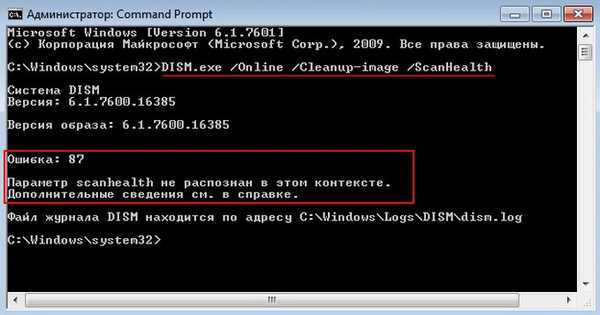
- Pozdrav admin! Vraćam integritet datoteka sustava Windows 7 koristeći sfc / scannow i poruka izlazi: "Za dovršenje oporavka sustava potreban je ponovno pokretanje. Ponovo pokrenite Windows sustav i ponovo pokrenite sfc", Ponovno pokrećem i opet ista stvar. Mislio sam da je to zbog oštećenja komponenta Windows 7, želim vratiti ovu pohranu, pokrenite naredbeni redak kao administrator i unesite naredbu:" Dism.exe / Online / Cleanup-image / ScanHealth "i ide: "Pogreška 87. Parametar Restohealth nije prepoznat u ovom kontekstu." Što dalje?
Oporavak oštećene pohrane komponenti sustava moguć je ne samo u sustavu Windows 8.1 / 10, već i u sustavu Windows 7
Pozdrav prijatelji! U sustavu Windows 7, kao i u sustavu Windows 8.1, 10, nalazi se spremište sistemskih komponenti operativnog sustava - mapa WinSxS koja se nalazi na adresi C: Windows \ WinSxS.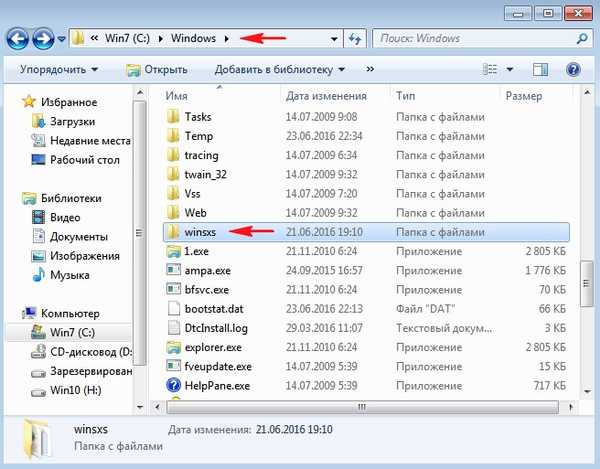
Ako iz nekog razloga (virusi, kvar sustava, kršenja u datotečnom sustavu) operativni sustav izgubi važnu sistemsku datoteku, tada se ta datoteka odmah zamjenjuje radnom verzijom iz pohrane komponenti sustava (mapa WinSxS).
Ako je potrebno, sam korisnik može započeti provjeru integriteta sistemskih datoteka operativnog sustava pomoću naredbenog retka (pokrenut od administratora) s naredbom sfc / scannow. Alat sfc provjerit će integritet sistemskih datoteka i ako se pronađe oštećenje, rezultat će izgledati ovako: "Zaštita resursa sustava Windows otkrila je oštećene datoteke i uspješno ih obnovila", ali u nekim će slučajevima odgovor biti drugačiji: "Zaštita resursa sustava Windows otkrila je oštećene datoteke, ali ne mogu vratite neke od njih ", što znači oštećenje skladištenja komponenti sustava operativnog sustava (mapa WinSxS). U tom slučaju u naredbeni redak (počevši od administratora) unosimo naredbu: Dism.exe / Online / Cleanup-image / ScanHealth, koja će zauzvrat provjeriti i vratiti integritet pohrane sistemskih komponenti sustava Windows 7.Napomena: Počevši od sustava Windows 8, operativni sustav uspio je popraviti oštećenu pohranu komponenata pomoću usluge Dism image. Za vraćanje prostora za pohranu potrebno je unijeti dvije naredbe:Dism.exe / Online / Cleanup-image / ScanHealth - provjerava status integriteta integriteta komponente.Dism.exe / Online / Cleanup-image / RestoreHealth - obnavlja pohranu. U sustavu Windows 7 ova značajka također postoji, ali u sustavu Windows 7 ove su naredbe kombinirane u jednu i za vraćanje komponentne pohrane morate koristiti samo naredbuDism / Online / Cleanup-Image / ScanHealth, ali ova naredba neće raditi i dobivate pogrešku: "Pogreška 87. Parametar ScanHealth nije prepoznat u ovom kontekstu" ako ažuriranje nije instalirano na vašem Windows 7 KB2966583.
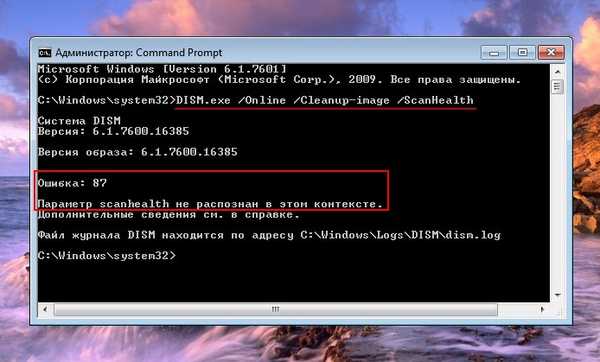
Ovo ažuriranje KB2966583 preuzmite s veze
https://support.microsoft.com/ru-ru/kb/2966583
odaberite ažuriranje prema dubini bita vašeg operativnog sustava, na primjer, instalirao sam Windows 7 64-bitni, tako da ću preuzeti paket za sve podržane 64-bitne verzije sustava Windows 7.
Preuzmi paket.
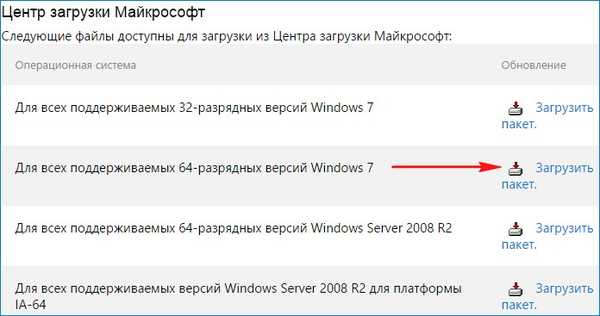
Odaberite jezik - ruski i kliknite Preuzmi.
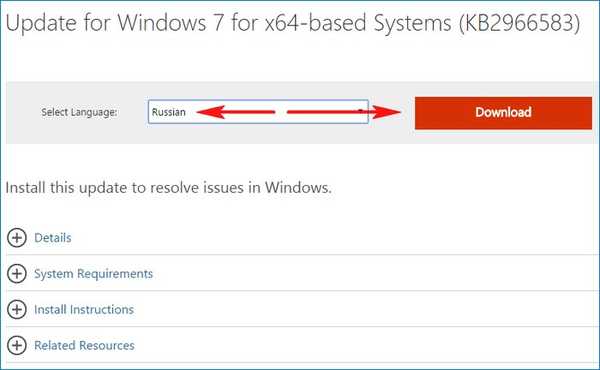

da.
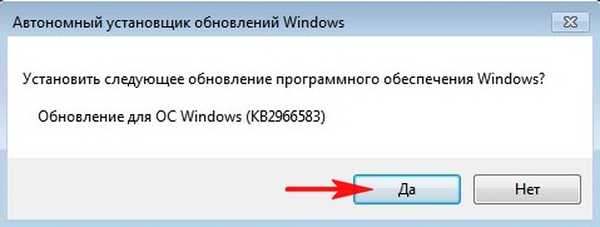
Ažuriranja u tijeku.

Ažuriranje je instalirano. Kliknite Zatvori.
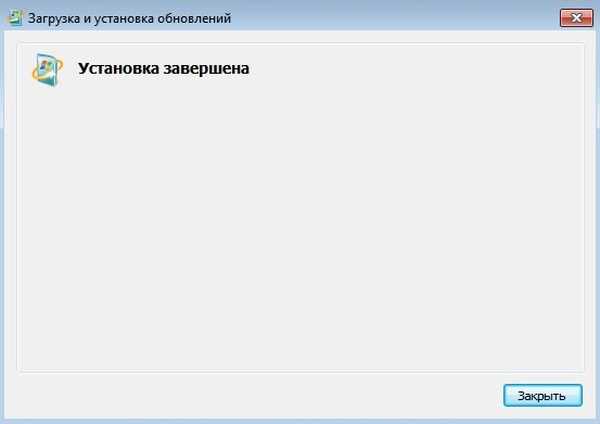
Sada kada unesete naredbu: "Dism / Online / Cleanup-Image / ScanHealth", oštećena pohrana komponenti sustava Windows 7 provjerit će se i vratiti.
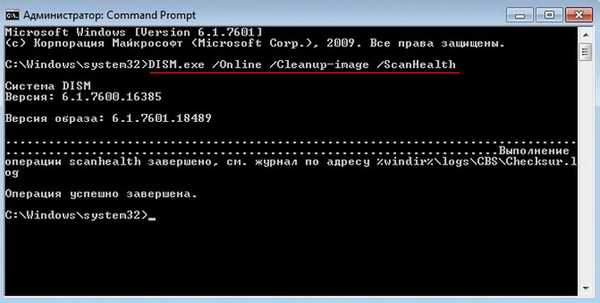
Vezani članak: Kako vratiti cjelovitost sistemskih datoteka Windows 7 ako se operativni sustav ne digne.
Oznake članka: Cjelovitost datoteka diskovnog sustava